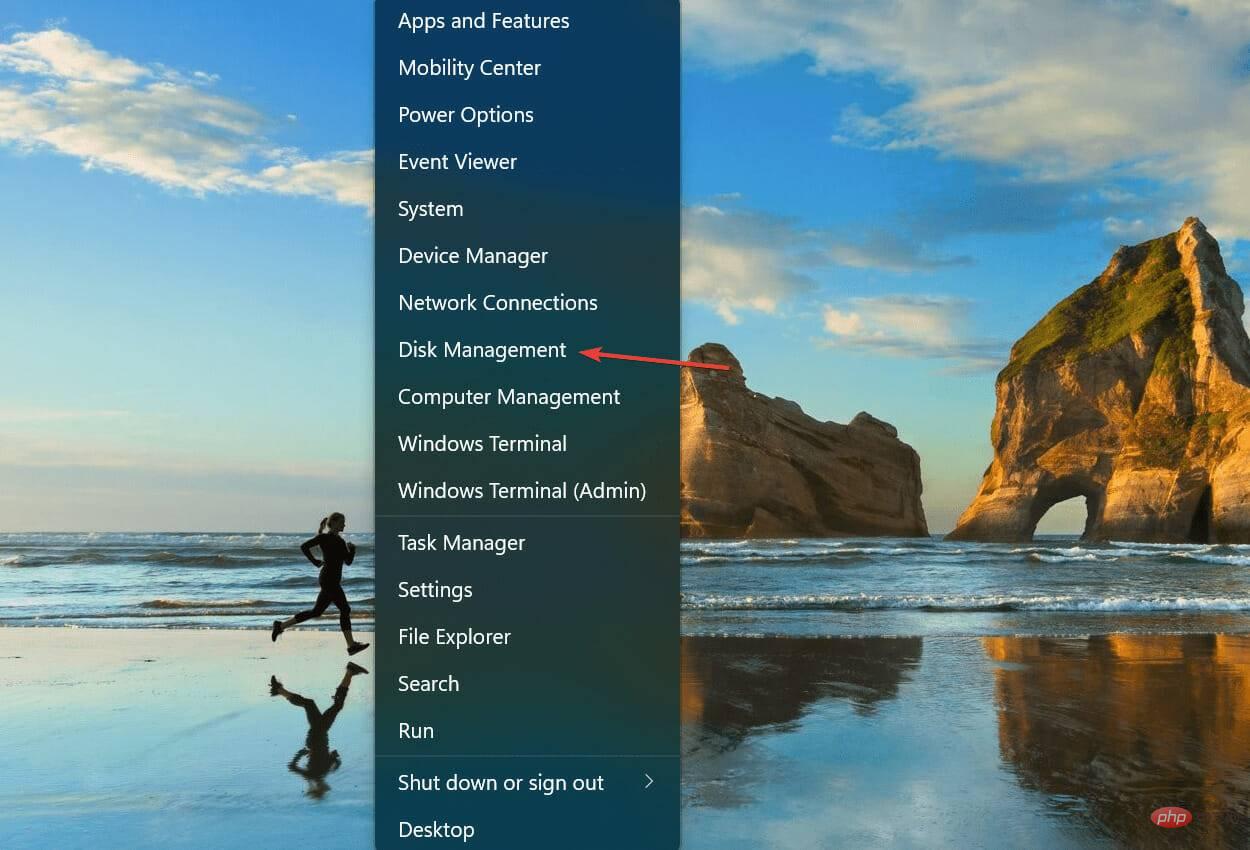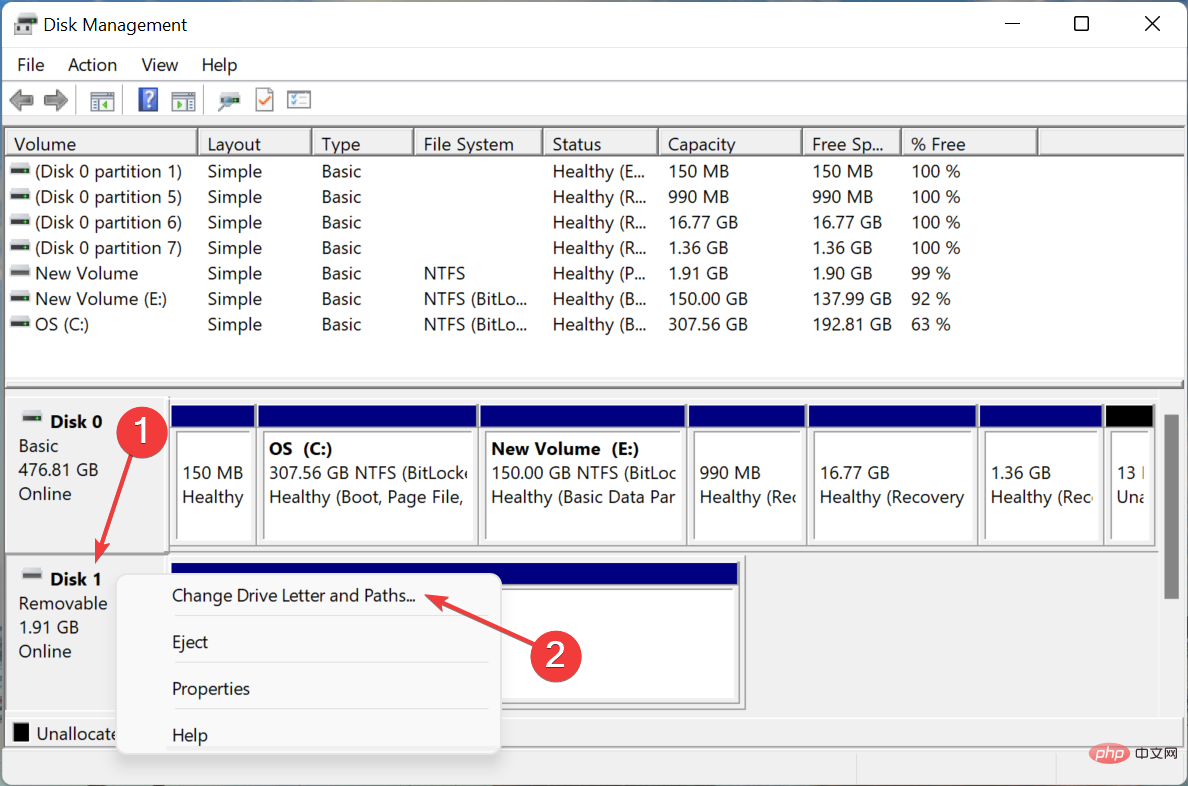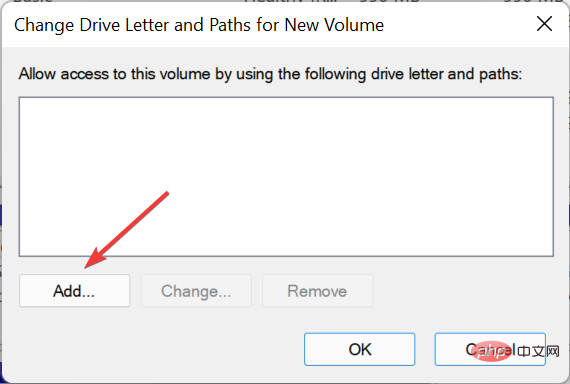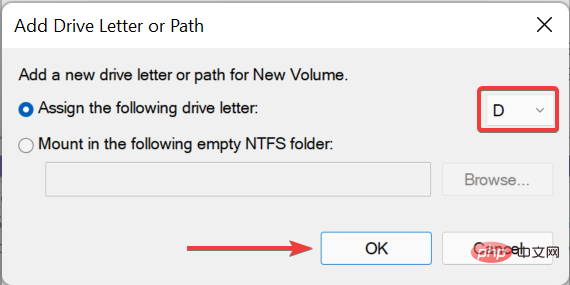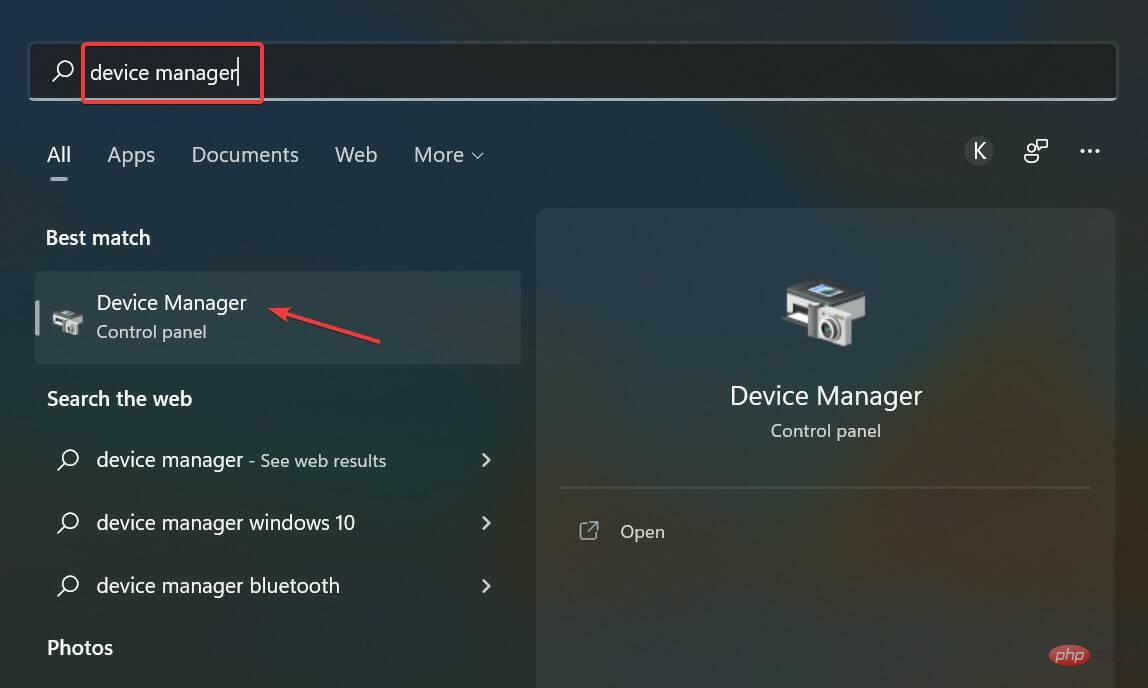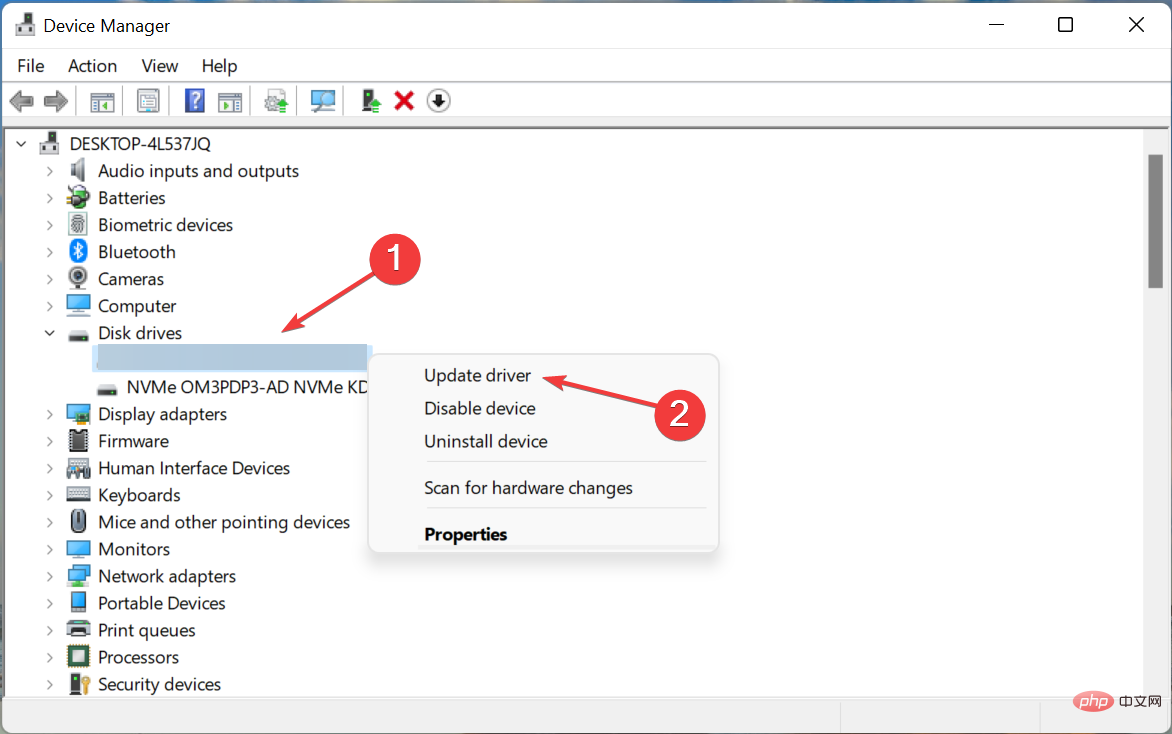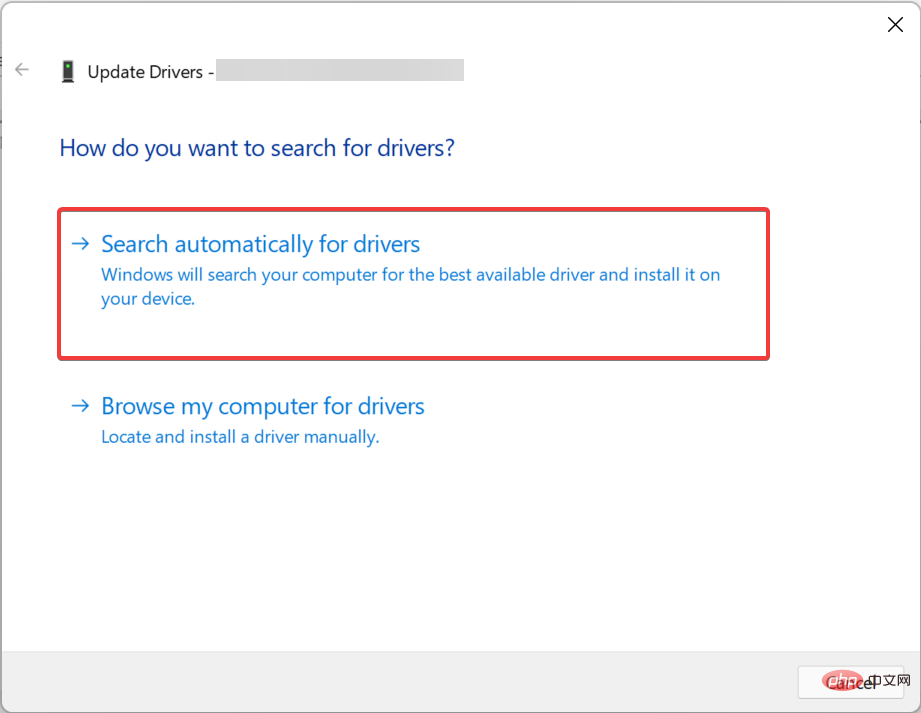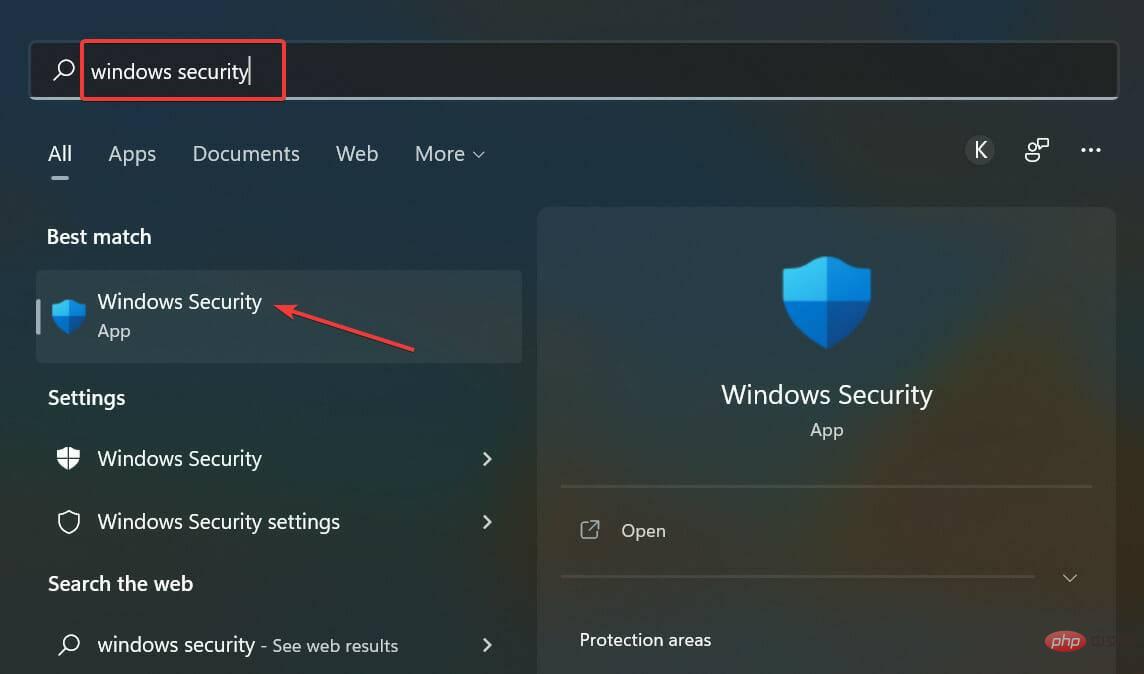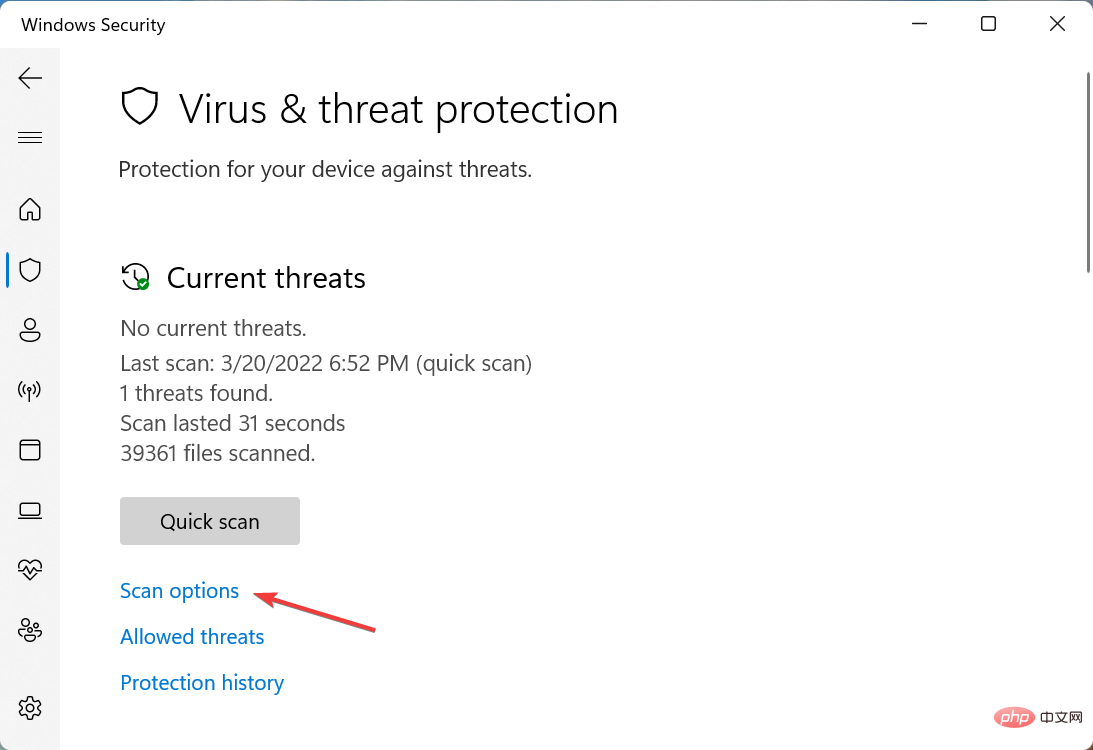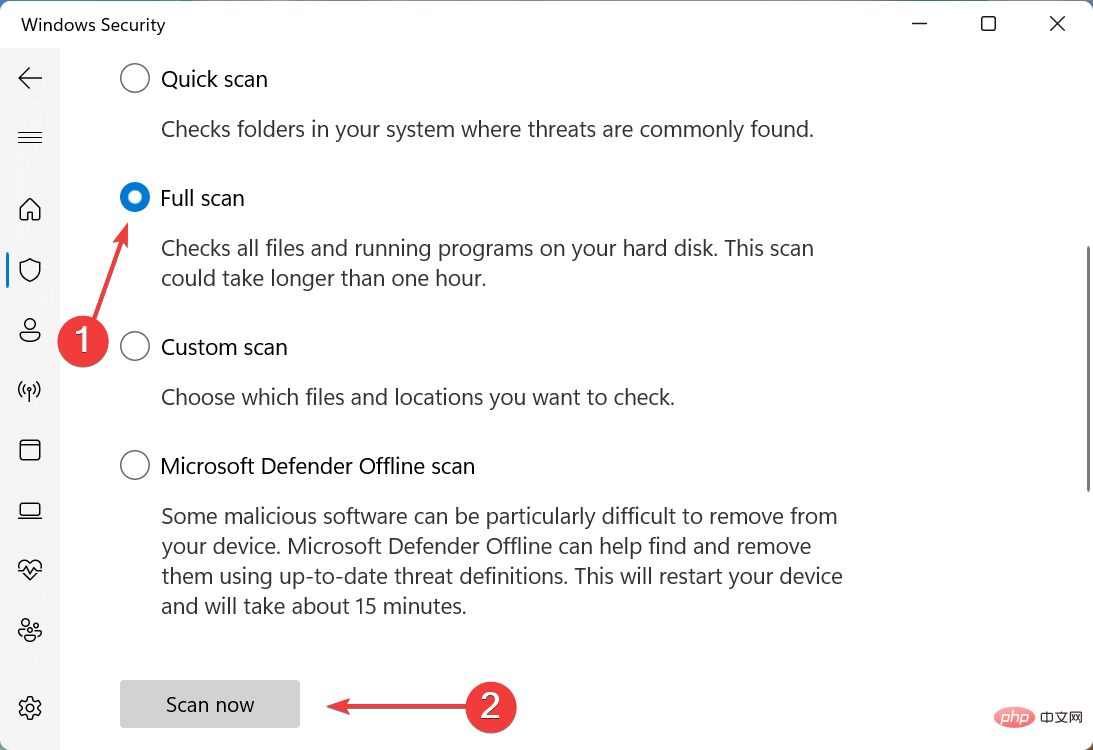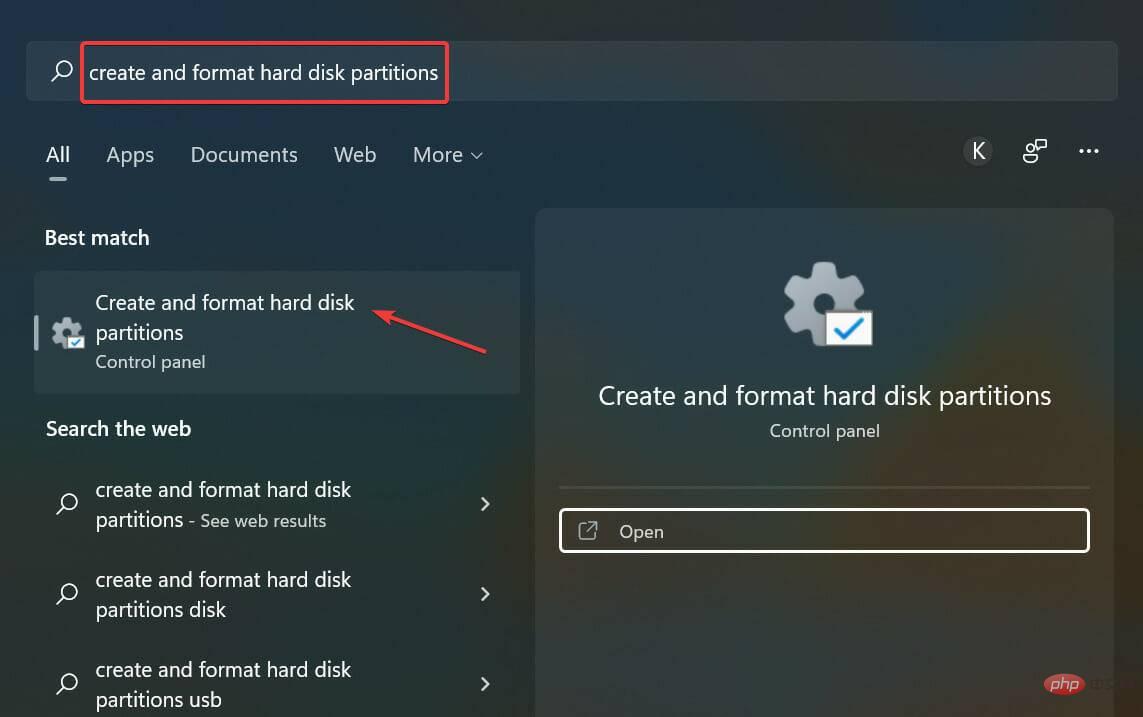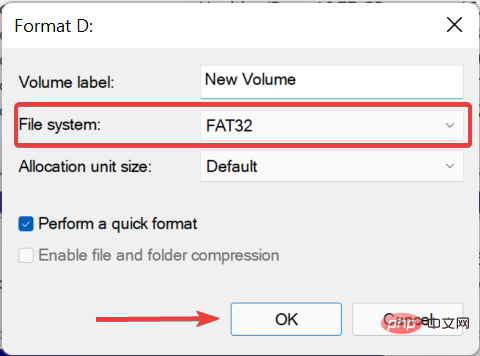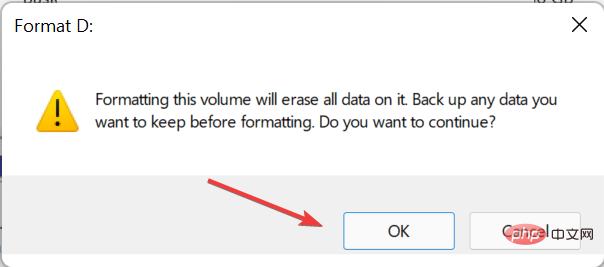Windows 11 无法识别 SD 卡?这是你可以做的
虽然现在稍微不常见了,但许多用户仍然使用 SD 卡来存储图像和其他形式的数据。要访问它,通常有一个专用插槽,或者您可以使用外部读卡器。但是一些用户报告说他们的 SD 卡在 Windows 11 中无法识别。
发生这种情况时,用户将陷入困境,因为他们无法访问或检索 SD 卡中的数据。责任通常归咎于 SD 卡本身,尽管情况并非总是如此。
因此,您必须了解导致您的 SD 卡在 Windows 11 中无法识别的原因以及解决问题的最佳方法。阅读以下部分以找到这两个问题的答案。
为什么我的 SD 卡在 Windows 11 中无法识别?
在排除错误时,您应该遵循系统和平衡的方法。首先,检查 SD 卡是否在文件资源管理器中列出。如果不是,请前往磁盘管理并验证是否可以在那里找到它。
如果 SD 不在文件资源管理器中,但在磁盘管理中列出,则很可能没有为其分配驱动器号。但是,如果在两个位置都找不到它,则应归咎于驱动程序(卡和读卡器)。
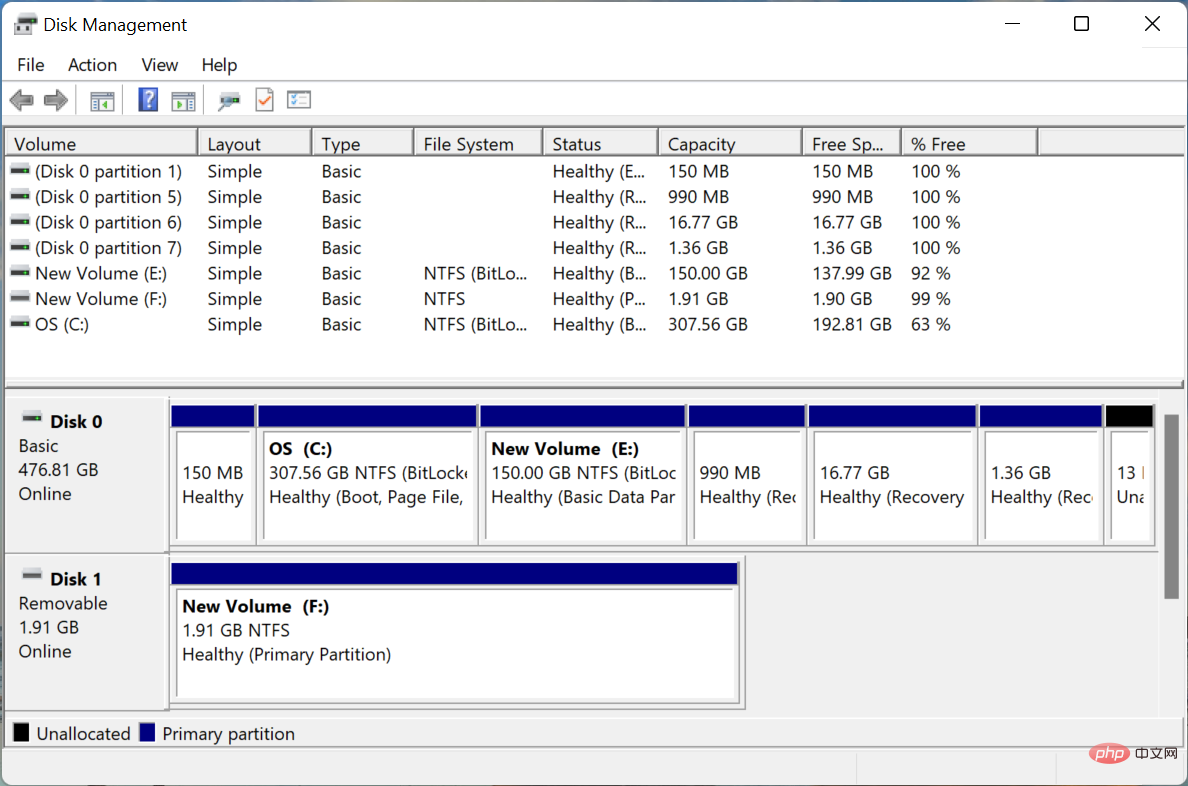
除此之外,SD 卡可能启用了写保护,这可能会阻止您访问它。此外,SD 卡或计算机上的恶意软件或病毒可能会导致此问题。
如果您能够识别问题,只需前往相关方法,并执行它以修复 Windows 11 中无法识别 SD 卡的问题。否则,请按照列出的顺序进行快速故障排除。
如果 SD 卡在 Windows 11 中无法识别,我该怎么办?
1.一些基本检查
在我们开始复杂的解决方案之前,有一些基本的检查可能会有所帮助。首先,取出 SD 卡并用一块干净的布擦拭。此外,将轻风吹入计算机上的端口,以清除任何灰尘积聚或碎屑。
如果您使用的是外部 SD 读卡器,请将其拔下,然后将其连接到另一个 USB 端口。如果之前连接的 USB 端口有问题,这应该可以解决。
您也可以尝试将 SD 卡连接到另一台计算机并检查它是否在那里工作。如果是这样,则问题出在您的计算机上,下面列出的方法应该可以解决它。
即使没有,我们也建议尝试此处的方法来修复在 Windows 11 问题中无法识别的 SD 卡,以确保,因为它可能与写保护有关。
2.禁用写保护
许多 SD 卡具有写保护功能,仅允许读取其中的数据,您无法对其进行任何更改。但是,如果这里出了点问题,也可能导致您的 SD 卡无法在 Windows 11 中被识别。
在这种情况下,最好禁用写保护。为此,请在角落附近寻找一个开关并将其移至关闭或解锁位置,具体情况可能与 SD 卡有关。

完成后,重新连接 SD 卡并检查它现在是否可以工作。如果错误仍然存在,请转到下一个方法。
3.为SD卡分配盘符
- 按Windows+X或右键单击开始图标以启动快速访问/高级用户菜单,然后从选项列表中选择磁盘管理。

- 现在,右键单击有问题的SD卡,然后从上下文菜单中选择更改驱动器号和路径。

- 单击添加按钮。

- 接下来,从下拉菜单中选择一个驱动器号或使用默认选择,然后单击底部的确定以保存更改。

4.更新SD卡驱动
- 按Windows+S启动搜索菜单,在文本字段中输入设备管理器,然后单击出现的相关搜索结果。

- 现在,找到SD 卡,右键单击它并从上下文菜单中选择更新驱动程序。

- 在更新驱动程序窗口中选择自动搜索驱动程序。

过时的驱动程序同样可能导致 SD 卡在 Windows 11 问题中无法识别。如果是这种情况,更新驱动程序应该可以解决问题。
每次更新驱动程序时,都会在性能、新功能和针对先前已知错误的补丁方面引入某些增强功能。
但此处列出的设备管理器方法仅扫描计算机上已下载的版本。如果您以前没有下载过,那么整个练习可能是徒劳的。在这种情况下,您可以手动安装最新的驱动程序版本。
或者,您可以采取更简单的方法,让可靠的第三方应用程序负责更新。我们建议使用 DriverFix,这是一个专用工具,它会自动为系统上的所有驱动程序安装最新版本并保持最新。
⇒获取 DriverFix
5. 扫描恶意软件和病毒
- 按Windows+S启动搜索菜单,在文本字段中输入Windows 安全,然后单击相关搜索结果。

- 点击病毒和威胁防护。

- 接下来,单击扫描选项以查看所有可用的扫描。

- 选择完整扫描选项,然后单击底部的立即扫描按钮。

感染恶意软件或病毒的系统可能会发生故障并导致 SD 卡在 Windows 11 问题中无法识别。如果是这种情况,运行扫描应该可以消除错误。此外,您可以使用可靠的第三方防病毒软件进行扫描。
6.格式化SD卡
- 按Windows+S启动搜索菜单,输入创建和格式化硬盘分区,然后单击相关搜索结果启动磁盘管理。

- 右键单击出现故障的SD 卡,然后从上下文菜单中选择格式化。

- 接下来,从文件系统下拉菜单中选择FAT32 ,如果需要,在卷标文本字段中输入名称,然后单击底部的确定。

- 在弹出的确认提示中单击确定。

- 等待格式化过程完成。
执行格式化应该可以解决 SD 卡的所有问题,并且现在可以在 Windows 11 中识别。
如果这也没有帮助,则可能是读卡器有问题,您必须对其进行维修或更换。
在许多情况下,用户尝试将新一代 SD 卡连接到不兼容的旧读卡器。在这里,您所要做的就是购买可靠且有效的读卡器,以消除 Windows 11 错误中无法识别的 SD 卡。
此外,请检查从 SD 卡中恢复照片的最佳工具,以防万一停止工作或您不小心删除了其中的数据。
以上是Windows 11 无法识别 SD 卡?这是你可以做的的详细内容。更多信息请关注PHP中文网其他相关文章!

热AI工具

Undresser.AI Undress
人工智能驱动的应用程序,用于创建逼真的裸体照片

AI Clothes Remover
用于从照片中去除衣服的在线人工智能工具。

Undress AI Tool
免费脱衣服图片

Clothoff.io
AI脱衣机

AI Hentai Generator
免费生成ai无尽的。

热门文章

热工具

记事本++7.3.1
好用且免费的代码编辑器

SublimeText3汉化版
中文版,非常好用

禅工作室 13.0.1
功能强大的PHP集成开发环境

Dreamweaver CS6
视觉化网页开发工具

SublimeText3 Mac版
神级代码编辑软件(SublimeText3)

热门话题
 手机上如何将XML转换成PDF?
Apr 02, 2025 pm 10:18 PM
手机上如何将XML转换成PDF?
Apr 02, 2025 pm 10:18 PM
直接在手机上将XML转换为PDF并不容易,但可以借助云端服务实现。推荐使用轻量级手机App上传XML文件并接收生成的PDF,配合云端API进行转换。云端API使用无服务器计算服务,选择合适的平台至关重要。处理XML解析和PDF生成时需要考虑复杂性、错误处理、安全性和优化策略。整个过程需要前端App与后端API协同工作,需要对多种技术有所了解。
 PS一直显示正在载入是什么原因?
Apr 06, 2025 pm 06:39 PM
PS一直显示正在载入是什么原因?
Apr 06, 2025 pm 06:39 PM
PS“正在载入”问题是由资源访问或处理问题引起的:硬盘读取速度慢或有坏道:使用CrystalDiskInfo检查硬盘健康状况并更换有问题的硬盘。内存不足:升级内存以满足PS对高分辨率图片和复杂图层处理的需求。显卡驱动程序过时或损坏:更新驱动程序以优化PS和显卡之间的通信。文件路径过长或文件名有特殊字符:使用简短的路径和避免使用特殊字符。PS自身问题:重新安装或修复PS安装程序。
 xml在线格式化
Apr 02, 2025 pm 10:06 PM
xml在线格式化
Apr 02, 2025 pm 10:06 PM
XML 在线格式化工具可自动将混乱的 XML 代码整理成易于阅读和维护的格式。通过解析 XML 的语法树并应用格式化规则,这些工具优化了代码的结构,增强了其可维护性和团队协作效率。
 H5页面制作是否需要持续维护
Apr 05, 2025 pm 11:27 PM
H5页面制作是否需要持续维护
Apr 05, 2025 pm 11:27 PM
H5页面需要持续维护,这是因为代码漏洞、浏览器兼容性、性能优化、安全更新和用户体验提升等因素。有效维护的方法包括建立完善的测试体系、使用版本控制工具、定期监控页面性能、收集用户反馈和制定维护计划。
 如何加快PS的载入速度?
Apr 06, 2025 pm 06:27 PM
如何加快PS的载入速度?
Apr 06, 2025 pm 06:27 PM
解决 Photoshop 启动慢的问题需要多管齐下,包括:升级硬件(内存、固态硬盘、CPU);卸载过时或不兼容的插件;定期清理系统垃圾和过多的后台程序;谨慎关闭无关紧要的程序;启动时避免打开大量文件。
 如何在安卓手机上将XML转换成PDF?
Apr 02, 2025 pm 09:51 PM
如何在安卓手机上将XML转换成PDF?
Apr 02, 2025 pm 09:51 PM
直接在安卓手机上将 XML 转换为 PDF 无法通过自带功能实现。需要通过以下步骤曲线救国:将 XML 数据转换为 PDF 生成器识别的格式(如文本或 HTML);使用 HTML 生成库(如 Flying Saucer)将 HTML 转换为 PDF。
 PS执行操作时一直显示正在载入如何解决?
Apr 06, 2025 pm 06:30 PM
PS执行操作时一直显示正在载入如何解决?
Apr 06, 2025 pm 06:30 PM
PS卡在“正在载入”?解决方法包括:检查电脑配置(内存、硬盘、处理器)、清理硬盘碎片、更新显卡驱动、调整PS设置、重新安装PS,以及养成良好的编程习惯。
 XML文件太大,手机上能转PDF吗?
Apr 02, 2025 pm 09:54 PM
XML文件太大,手机上能转PDF吗?
Apr 02, 2025 pm 09:54 PM
超大XML在手机上直接转PDF有困难,建议采取分治策略:云端转换:上传至云平台,由服务器端处理,高效稳定但需要网络和可能付费;分段处理:使用编程工具将大XML分割成小文件,逐个转换,需编程能力;寻找专门处理大型文件的转换工具,注意查看用户评价避免选择容易崩溃的软件。